181 seisukohad

Digitaalse analüütika tohutus valdkonnas on kasutajate käitumise mõistmine sarnane põneva teekonna alustamisega läbi keeruka võrgustiku. Google Analytics 4 (GA4) on teie usaldusväärne juhend, mis paljastab kunagi peidetud teadmisi. Üks selline aare GA4 arsenalis on Lehtri uurimise aruanne– võimas tööriist, mis avalikustab teie veebisaidi külastajate keeruka teekonna, pakkudes optimeerimise juhist. Selles blogis uurite lehtri uurimise kontseptsiooni ja saate aru, kuidas luua GA4-s lehtriaruannet.
Mis on lehtri uurimise aruanne?
Lehter on tee, mille kaudu teie külastajad jõuavad veebisaidi teatud punkti, külastades erinevaid veebilehti ja/või tehes erinevaid toiminguid teie seatud eesmärkide saavutamiseks, näiteks esitades vormi, müügivihje genereerimist, e-kaubanduse oste jne. peal.
In Google Analytics 4, aitab lehtri uurimise aruanne teil seda teed visualiseerida, hõlbustades analüüsimist, kus külastajad teie veebisaidi vastu huvi kaotavad. Nüüd tekib küsimus, mis tähtsus on lehtri uurimise aruande analüüsimisel?
Võimalus täpselt määrata, kus kasutajad lehtri hülgavad, on hindamatu väärtusega. See ei puuduta ainult numbreid; see seisneb iga sammu taga oleva kavatsuse mõistmises. Neid väljalangemisi analüüsides saavad turundajad kampaaniaid kohandada, mõistes, et viimases etapis olev kasutaja erineb oluliselt sellest, kes poolel teel loobub. Aruandest saab isikupärastatud strateegiate koostamise lõuend, mis tagab, et te mitte ainult ei hoia külastajaid, vaid suunate nad teie lõppeesmärgi poole.
Kuidas luua GA4-s lehtri uurimise aruannet?
Seda teekonda saate alustada mõne sammu analüüsimisega. Nendest sammudest aru saades saate hõlpsasti luua a lehtri uurimine GA4 ja analüüsida aruandesse eksporditud andmeid.
Juurdepääs lehtri uurimise aruandele:
Kui olete oma GA4 kontole sisse loginud, minge vasakpoolsele paneelile ja navigeerige jaotisse Uurige. Siin on värav aruannete hulga juurde. Peate malli galeriist otsima lehtri uurimise aruannet. See on teie portaal kasutajate teekondade saladuste uurimiseks.
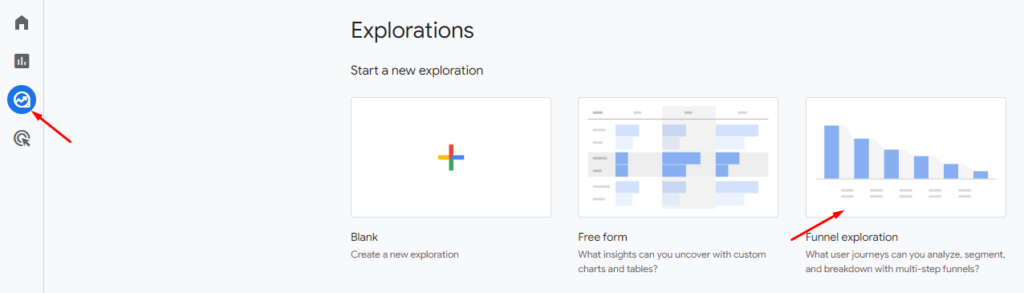
Muutujad: ehitusplokkides navigeerimine:
Nõiutud häälestusliideses näete kolme maagilist jaotist: muutujad, vahekaardi sätted ja aruanne. Süveneme muutujatesse – teie lehtri aruande ehitusplokkidesse.
- Uurimise nimi ja kuupäev: Nimetamiskokkulepped on olulised. Valige nimi, mis kõlab mitte ainult teie, vaid ka teie organisatsiooni teiste navigaatorite jaoks. Kuupäevad, mis on analüütika oluline komponent, pakuvad võimalust ajas rännata, mõjutades uuritavaid andmeid.
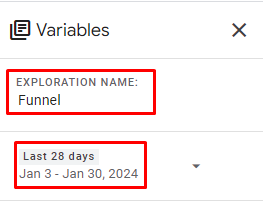
- segmendid: Need on teie partnerid või külastajate rühmad, kes teevad tihedat koostööd andmete analüüsimisel. Rakendage segmente, et võrrelda ja vastandada erinevaid rühmi, et avada statistika, mis muidu võib jääda peidetuks. Looge kohandatud segmente lihtsa klõpsuga, kujundades oma narratiivi.
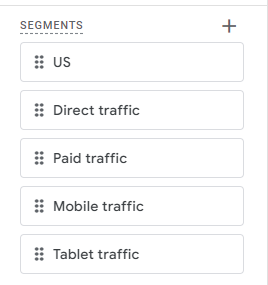
- Mõõdud: Kujutage ette, et mõõtmed on keeruline muster, mille kaudu oma andmeid vaatate. Valige mitmesuguste valikute hulgast atribuudid – sündmused, kasutajad, e-kaubandus –, et maalida teekonnast erksa pildi. Klõpsake, valige ja vaadake, kuidas mõõtmed teie narratiivi sisse põimuvad.
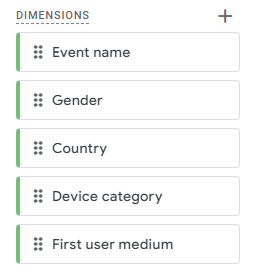
- Mõõdikud: Siin on keerdkäik – aruanne on oma olemuselt kasutajapõhine, mõõdikud jäävad pealtvaatajateks.
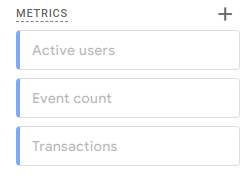
Samuti loe: Raja uurimise aruanne , Vabas vormis aruanne
Vahekaardi sätted: Narratiivi koostamine:
Kui muutujad on paigas, sisenete vahekaardi seadetesse, kus aruanne võtab lõpliku vormi. Vahekaardi seadete jaotises on üheksa kategooriat.
- Tehnika: Valige oma jutustamisstiil. Kuus võimalust ulatuvad vabas vormis uurimisest kohordi uurimiseni. Meie teekonnal on tähelepanu keskpunktis lehtri uurimise aruanne.

- Visualiseerimine: Selles jaotises on kaks valikut: standardlehter ja trendilehter. Saate valida standardlehtri – tulpdiagrammi, mis peegeldab igal etapil langusi. See on klassikaline valik, teie uurimise visuaalne ankur.
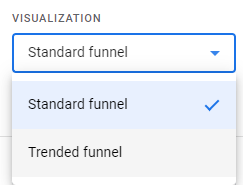
- Ava/sulge lehter: Otsus lehter avada või sulgeda peegeldab kaasamise olemust. Suletud lehter vastab ainult neile, kes astuvad esimest sammu; avatud on teretulnud kõik, olenemata nende lähtepunktist. Saate kahe valiku vahel targalt valida, kuna see kujundab teie vaatajaskonna arvu.
- Segmentide võrdlused: Nüüd on teie kohordid tähelepanu keskpunktis. Rakendage kuni neli segmenti, millest igaühel on oma värvikoodiga narratiiv. Hõljutage kursorit ja vaadake andmeid kasutajate veebisaidil uurimise kohta.
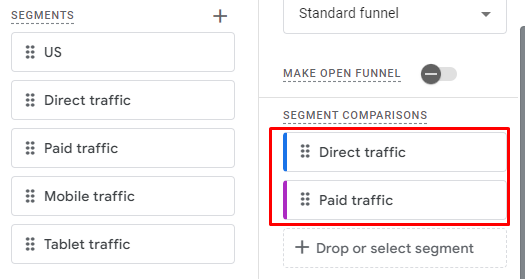
- Sammud: Siin on teie lehtri uurimise aruande tuum. Siin saate seadistada lehtri aruande toimingud.
Kui teie lehtriaruannetes on mingeid samme, mida te ei vaja, saate neist hõlpsasti lahti saada. Oma sammude lisamiseks või muudatuste tegemiseks klõpsake lihtsalt pliiatsiikoonil. Leherite sammude muutmise liideses saate oma sammule nimetada ja tingimused seadistada.
Selleks klõpsake nuppu "Lisa uus tingimus". Näete olemasolevate sündmuste loendit ja kõiki kohandatud dimensioone, mis teil võivad olla. Kui teate otsitavat sündmust, võib otsimine olla kiirem viis selle leidmiseks.
Tingimusi saate lisada ka liidese nuppude VÕI/JA abil. Kas soovite olla täpsem? Saate isegi oma sündmustele parameetreid lisada.
Nüüd võimaldavad järgmise sammu seaded valida:- Sellele järgneb kaudselt/otseselt
- Kindla aja jooksul (sekundites, minutites, tundides ja päevades)
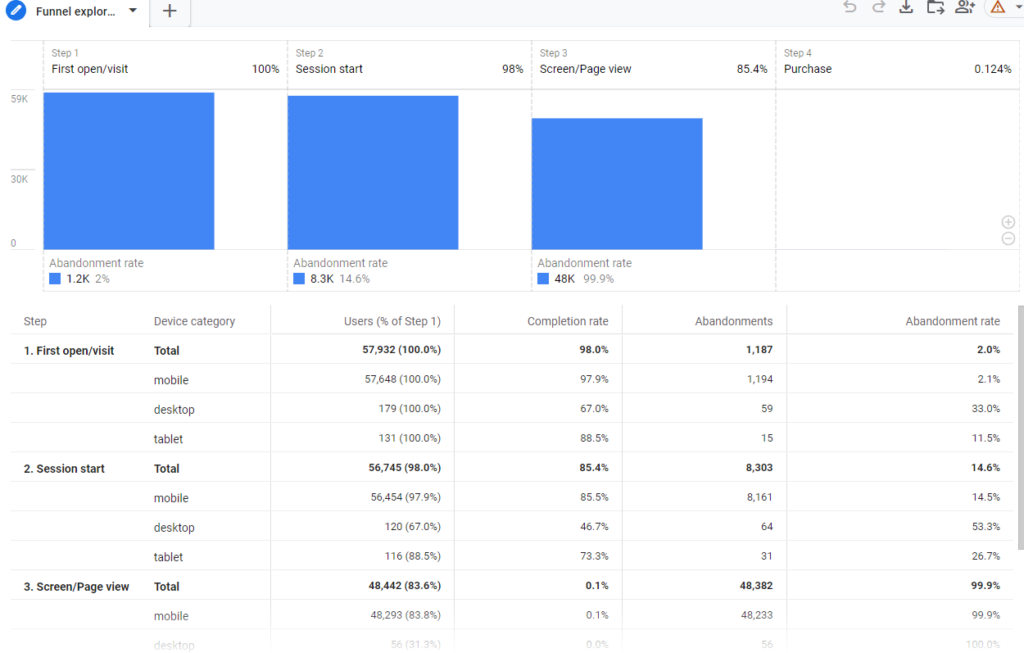
Iga lehtri sammu säte pakub teile ka selliseid valikuid nagu sammu kopeerimine, eemaldamine, ülaltoodud sammu lisamine või alloleva sammu lisamine. Nendele valikutele juurdepääsuks klõpsake lihtsalt paremas nurgas kolmel punktil.
- Lagunema: Samuti saate lehtri visualiseerimise diagrammi all olevad andmed liigendada. Näiteks kui soovite näha, kuidas lehter erinevates seadmetes toimib, võite lisada jaotusse kategooria Seade. Oletame nüüd, et teie valitud kategoorias on palju erinevaid aspekte. Saate otsustada, mitu rida üksikasju soovite iga aspekti jaoks näha. See on saadaval mitme mõõtmega tegelemisel.

- Kuva kulunud aeg: Kas soovite teada saada, kui palju aega kulub teie veebisaidi külastajatel ühelt sammult teisele liikumiseks? Kui jah, saate lubada suvandi Kuva kulunud aeg, et näha kuluvat aega iga sammu kõrval asuvas veerus.
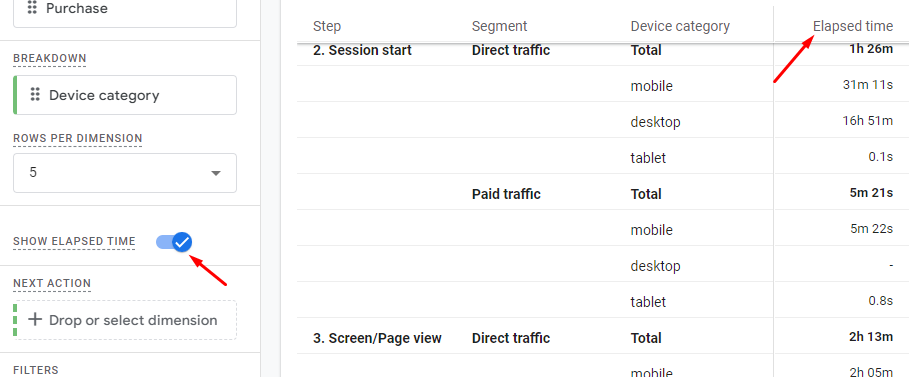
- Järgmine tegevus: Kui soovite teada, milliseid toiminguid teie kasutajad pärast iga sammu teevad, saate lisada dimensiooni Sündmuse nimi. Viie parima järgmise toimingu kuvamiseks hõljutage kursorit lehtri graafiku kohal. Oletame nüüd, et on konkreetne sündmus, mille soovite nendest populaarsetest tegevustest välja jätta. saate selle välja filtreerimiseks kasutada segmenti. Pidage meeles, et vahekaardi seadete filtrivalik nende toimingute puhul otseselt ei tööta.

- Filtrid: Filtrid võivad olla väga kasulikud, kui näete palju üldisi andmeid. Saate lohistada mis tahes dimensiooni, mis on juba vahekaardil Dimensioonid loodud, ja luua ka vaste tüübi alusel filtri.
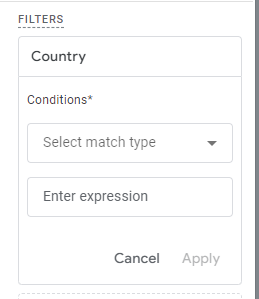
Need on sammud, millest on abi loomisel lehtri uurimine Google Analytics 4.
Järeldus: Teekond jätkub
Lehtri uurimise aruande sügavustest välja tulles on oluline meeles pidada, et see ei ole lõpp, vaid jätk. Sellel digitaalsel teekonnal on kasutajate teekonna keerdkäikude mõistmine pidev otsing. GA4, teie kompass ja lehtri uurimise aruanne, teie aardekaart, juhatavad teid sellel teekonnal. GA4 lehtri uurimise aruanne mitte ainult ei visualiseeri teid, vaid annab turundajatele võimaluse neid kujundada, tagades, et iga külastaja teekond on vastavuses lõppeesmärkidega.
- SEO-põhise sisu ja PR-levi. Võimenduge juba täna.
- PlatoData.Network Vertikaalne generatiivne Ai. Jõustage ennast. Juurdepääs siia.
- PlatoAiStream. Web3 luure. Täiustatud teadmised. Juurdepääs siia.
- PlatoESG. Süsinik, CleanTech, Energia, Keskkond päikeseenergia, Jäätmekäitluse. Juurdepääs siia.
- PlatoTervis. Biotehnoloogia ja kliiniliste uuringute luureandmed. Juurdepääs siia.
- Allikas: https://www.w3era.com/funnel-exploration-report/



